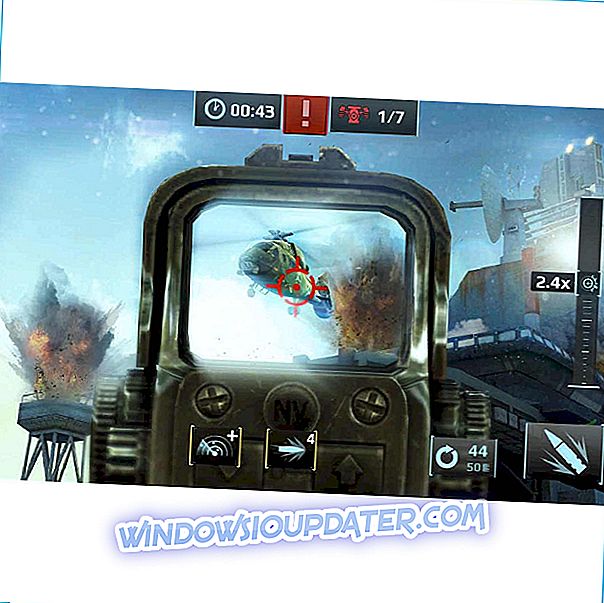Om du har problem med hårddisken, oroa dig inte, vi har en lösning för dig. Det bästa sättet att ta bort hårddisken är definitivt genom en defragmentering. I den här artikeln presenterar vi de bästa fem verktygen för diskdefragmentering, vilket hjälper hårddisken att fungera normalt igen.
Så här bestämmer du hårddisken
Hur man stänger av hårddisken? Vi är säkra på att många Windows 10-användare har ställt sig till den här frågan. Det snabbaste och säkraste sättet att göra det är att använda en dedikerad programvara. Här är några av de bästa:
- Smart Defrag (rekommenderas)
- O & O Defrag (föreslagna)
- Defraggler
- Auslogics Disk Defrag
- Puran Defrag
- Diskhastighet
Smart Defrag (rekommenderas)

Den främsta fördelen med Smart Defrag är att den har möjlighet att schemalägga automatiska defragmenter, och det har också möjlighet att göra en defrag när datorn är i viloläge. Smart Defrag är också mycket bra för att starta en starttid för att ta bort fragment från låsta filer. Precis som Defraggler, kan Smart Defrag också utesluta vissa filer och mappar från defragging eller analys.
Du kan också välja att defragera bara Windows Metro Apps, eller hoppa över defraggin-filer som är större än en viss storlek. Du kan ladda ner Smart Defrag från IObits hemsida gratis eller uppgradera till PRO-versionen med 35% rabatt för att njuta av mer kraftfulla funktioner.
O & O Defrag (föreslagna)

O & O Defrag ger dig en snabb överblick över hur din hårddisk används. Det låter dig söka efter filer eller mappar som tar upp diskutrymme och saktar ner datorn. Denna programvara har ett användarvänligt gränssnitt som är tyst detsamma som Windows Explorer. Således blir det enkelt för dig att använda det!
O & O Defrag har en särskild algoritm som sätter tillbaka filfragmenten igen. Trots detta kan du välja att styra defragmenteringen genom att skapa och manipulera processinställningarna. Det ökar läshastigheten (upp till 100%) av din dator och maskinens livslängd.
En annan bra funktion är att Defrag permanent raderar det fria utrymmet på dina diskar och därigenom förhindrar stöld av konfidentiella filer och dokument eftersom det använder en annan raderingsalgoritm än Windows-raderingsprocessen, vilket lämnar spår bakom den. Det är verkligen en mycket bra defragmenterare för din dator!
- Hämta nu O & O Defrag provversion från den officiella hemsidan
Defraggler

Från utvecklaren av CCleaner, Piriform, kommer förmodligen den mest kraftfulla, fria defragprogramvaran där ute, Defraggler. Det här verktyget är mycket flexibelt, eftersom det kan defragera data eller bara ledigt utrymme på en intern eller extern hårddisk. Det har också möjlighet att defragmentera specifika filer eller mappar på din dator, bara.
Förutom defragmentering kan Defraggler även leta efter fel på din drivrutin, töm papperskorgen innan de defragerar, utesluta vissa filer från defraggingprocessen och mer. Alla dessa alternativ gör Defraggler till ett ultimat verktygsformulär som underhåller och hanterar dina hårddiskar. Du kan ladda ner det gratis från Piriforms hemsida.
Auslogics Disk Defrag

Auslogics Disk Defrag-verktyget finns i två versioner, som en vanlig installerbar programvara, men också som ett bärbart program som kan användas på flyttbara enheter. Med Auslogics Disk Defrag kan du flytta systemfiler till andra platser på din hårddisk för att förbättra starttiden och öka systemets allmänna prestanda.
Du kan också utföra några mer grundläggande hårddiskhanteringsuppgifter, till exempel att kontrollera drivfel med chkdsk, optimera en hårddisk, med undantag för vissa filer eller mappar från defragmenteringsprocessen, körning av tomgångsscan och mer. Du kan ladda ner Auslogics Disk Defrag från den officiella hemsidan gratis.
Puran Defrag

Puran Defrag levereras med sin speciella anpassade optimeringsprogram som heter Puran Intelligent Optimizer, som hjälper dig att flytta vanliga systemfiler till andra platser på en disk för att påskynda åtkomsten till dessa filer. Puran Erbjuder liknande defragmenteringsalternativ som andra defragverktyg från den här artikeln. Du kan till exempel utföra defragmentering genom att högerklicka på en mapp / fil och välja att defragera med Puran Defrag från snabbmenyn.
Puran Defrag använder ett visst specifikt sätt att schemalägga defragmenten, till exempel kan du konfigurera defragmenteringen var så många timmar, när systemet är i viloläge eller när skärmsläckaren startar. Du kan ladda ner Puran Defrag från sin officiella hemsida, gratis.
Diskhastighet

Du kan också välja vilka filer eller mappar du vill defragera med Disk Speedup, eller du kan köra ett automatiskt defrag när systemet är i viloläge. Diskhastighet är mycket anpassningsbar, till exempel kan du välja att inaktivera defragment om filer har fragment mindre än 10 MB, har mer än 3 fragment eller är större än 150 MB.
Du kan också konfigurera det här verktyget för att automatiskt flytta stora filer till olika platser på hårddisken, för att förbättra övergripande prestanda. Diskhastighet har många fler intressanta alternativ, men erbjuder inte något mer än ovan angivna defragverktyg. Du kan ladda ner Disk Speedup gratis från Glarysoft webbplats.
Självklart kan du också declutter din hårddisk manuellt. Till exempel kan du använda Windows 10: s inbyggda verktyg, Diskrening. Det här verktyget skannar hårddisken för skräpfiler och tar sedan bort dem för att frigöra utrymme. Dessutom kan du avinstallera alla appar, program och spel som du inte har använt på ett tag. För detaljerade instruktioner kan du använda den här handboken.
Redaktörens anmärkning: Det här inlägget publicerades ursprungligen i april 2015 och har sedan uppdaterats för färskhet och noggrannhet.